Vuoi imparare a usare Yoast SEO per ottimizzare i contenuti del tuo sito WordPress?
In questa guida vedremo tutte le caratteristiche del plugin: dalle opzioni on page che si possono impostare dal meta box per i singoli contenuti, fino alle funzioni e agli strumenti aggiuntivi.
Iniziamo dalle caratteristiche di base per poi vedere come impostare Yoast SEO.
Table of Contents
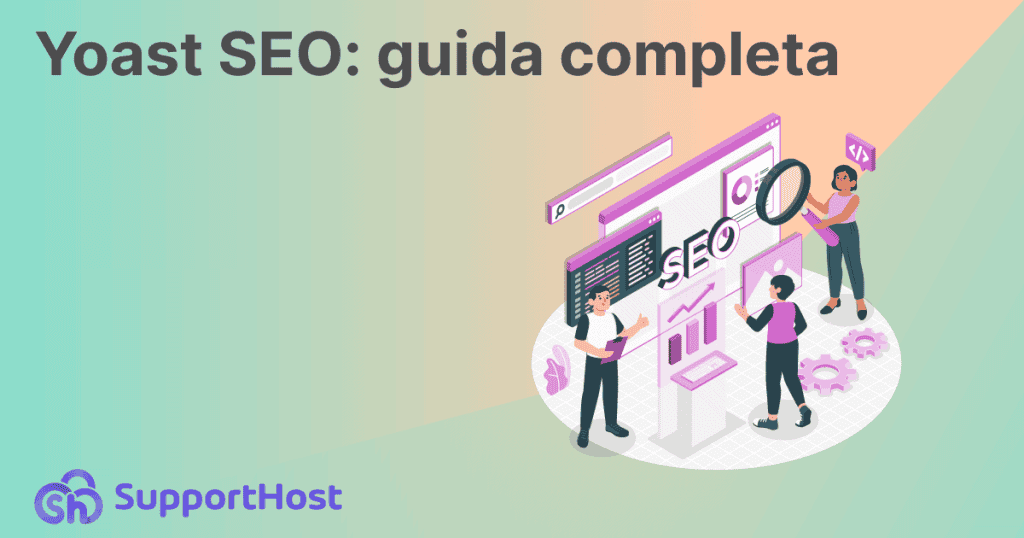
Cos’è Yoast SEO
Yoast SEO è un plugin WordPress per la SEO (ottimizzazione per i motori di ricerca). Questo plugin ci permette di personalizzare title e meta description, vedere un’anteprima di come verrà mostrato il nostro sito nelle pagine dei risultati dei motori di ricerca, creare la sitemap e tanto altro.
Esistono due versioni del plugin, una gratuita e una Premium. In questa guida ci concentreremo sulle funzioni della versione gratuita.
Ecco alcune delle funzioni incluse solo nella versione Premium di Yoast SEO:
- aggiunta di frasi chiave correlate e sinonimi, la versione gratuita ci permette di utilizzare una frase chiave per ogni pagina o articolo;
- suggerimenti link interni;
- gestione dei reindirizzamenti: quando modifichiamo lo slug o eliminiamo una risorsa, il plugin crea in automatico un reindirizzamento;
- anteprime delle condivisioni social;
- accesso a tutti i contenuti della Academy;
- generazione di titoli e descrizioni con l’IA;
- funzione index now con i motori di ricerca che la consentono;
- integrazioni con altri strumenti di terze parti;
- supporto premium.
Come installare Yoast SEO
Yoast SEO si installa e si attiva come tutti gli altri plugin WordPress.
Per installare la versione gratuita per prima cosa colleghiamoci all’area di amministrazione del nostro sito WordPress e clicchiamo su Plugin > Aggiungi nuovo. Possiamo quindi usare la barra di ricerca per trovare “yoast SEO” e cliccare su “Installa ora”.
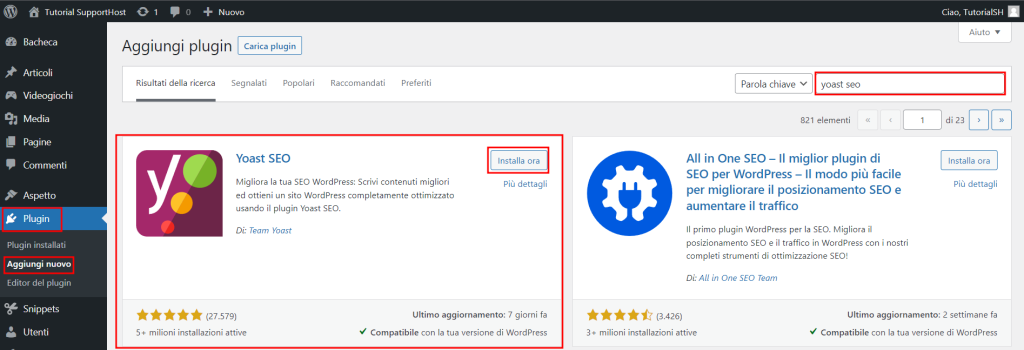
Dopo che l’installazione sarà completata potremo fare click da questa stessa pagina sul pulsante “Attiva” per attivare il plugin.
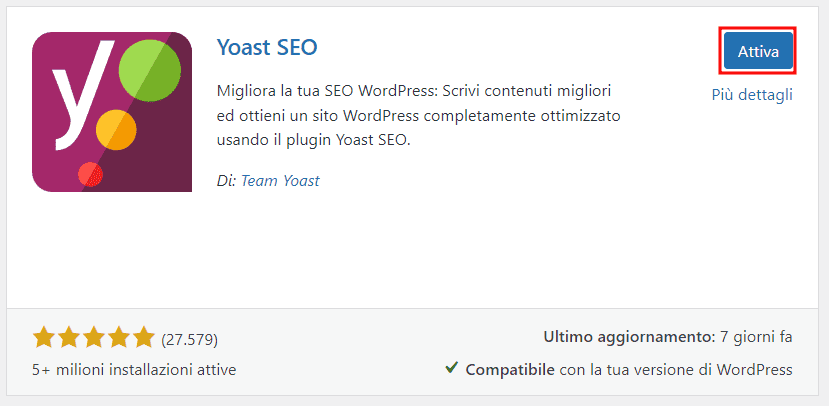
A questo punto comparirà una pagina come quella che riporto qui sotto da cui sarà possibile avviare la configurazione guidata del plugin.
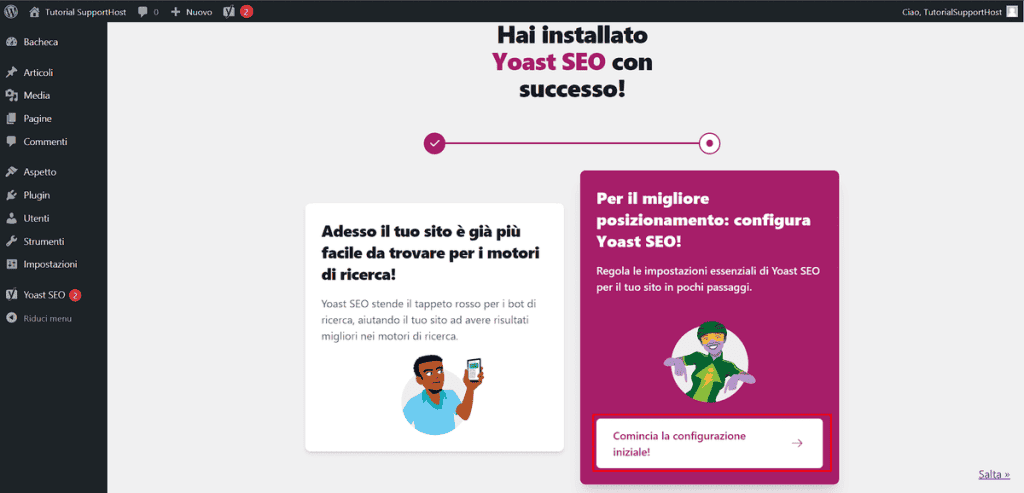
Configurazione iniziale di Yoast SEO
Se hai chiuso la pagina e vuoi avviare la configurazione iniziale manualmente ti basta cliccare su Yoast SEO > Generale e aprire la scheda “Configurazione iniziale”.
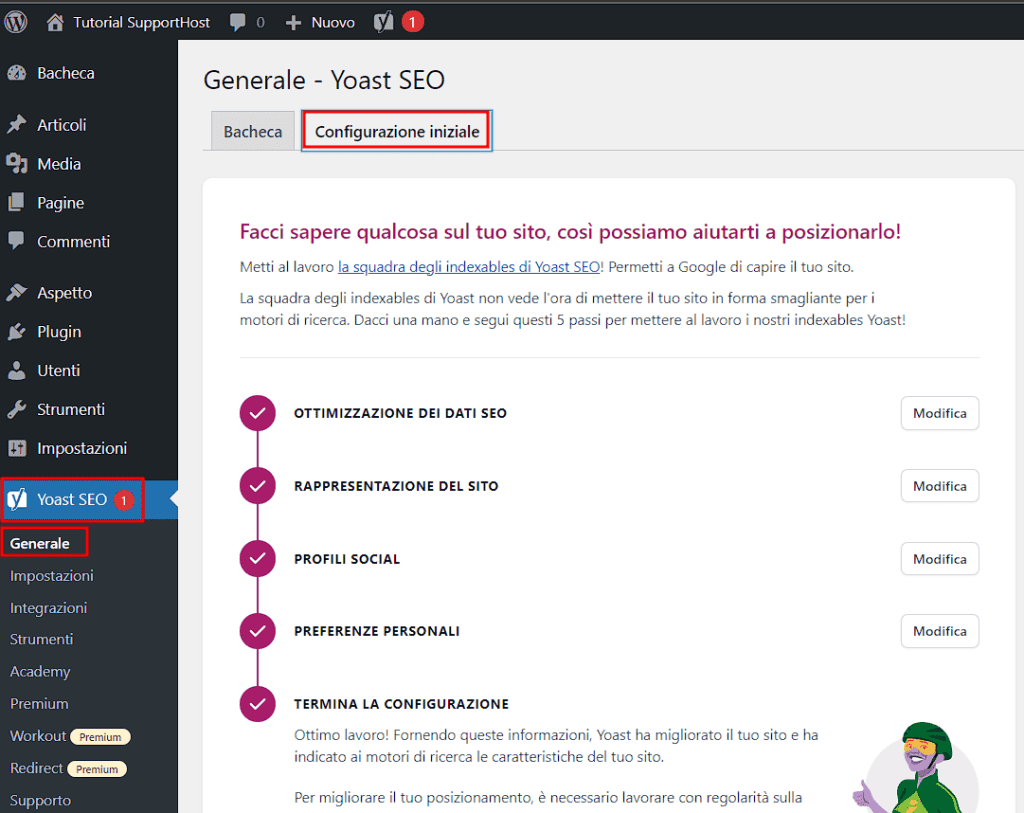
La configurazione di Yoast si compone di 5 passaggi che ci guidano nelle impostazioni basilari del sito.
Ottimizzazione dei dati SEO
Attraverso il primo passaggio, Yoast analizzerà il sito come se fosse un motore di ricerca e rileverà la presenza di problemi tecnici. Per avviare l’analisi clicchiamo su Inizia l’ottimizzazione dei dati SEO.
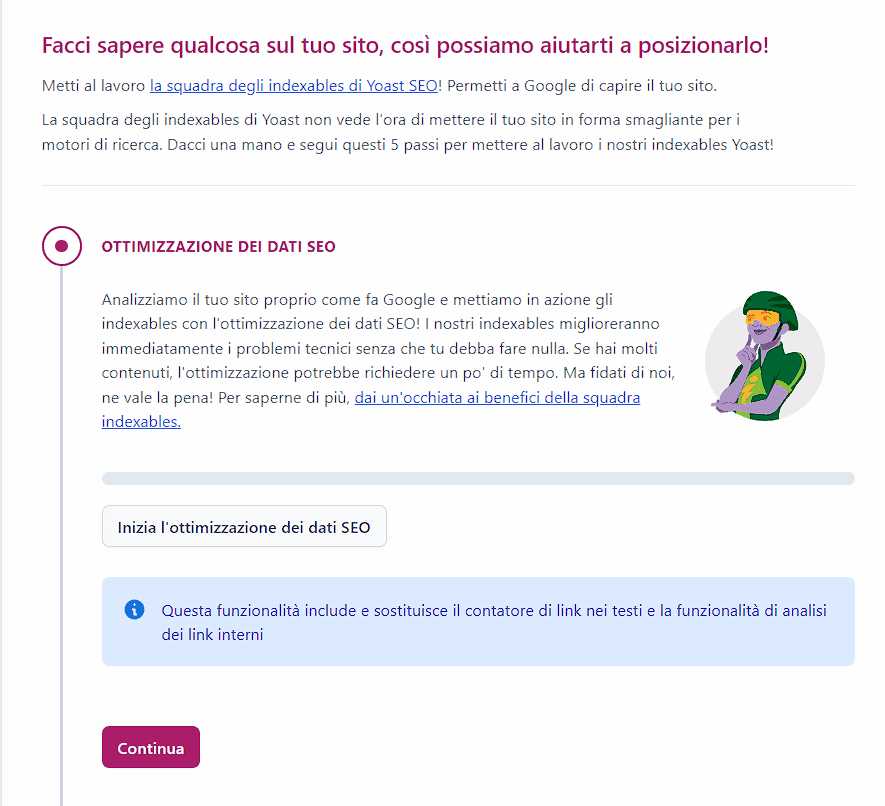
Al termine ci verrà mostrato un avviso che dice “Il tuo sito è stato analizzato con successo!”.
Tieni presente che la durata dell’analisi varia in base alla quantità di pagine e contenuti che hai sul sito. Nel frattempo puoi cliccare su Continua per passare al passaggio successivo.
Rappresentazione del sito
Da questa sezione possiamo aggiungere informazioni sul tipo di sito.
La prima cosa da fare è scegliere se il nostro sito rappresenta una persona o un’organizzazione e poi possiamo inserire i dettagli come nome del sito, nome dell’organizzazione e logo. Queste informazioni sono importanti per generare i dati strutturati.
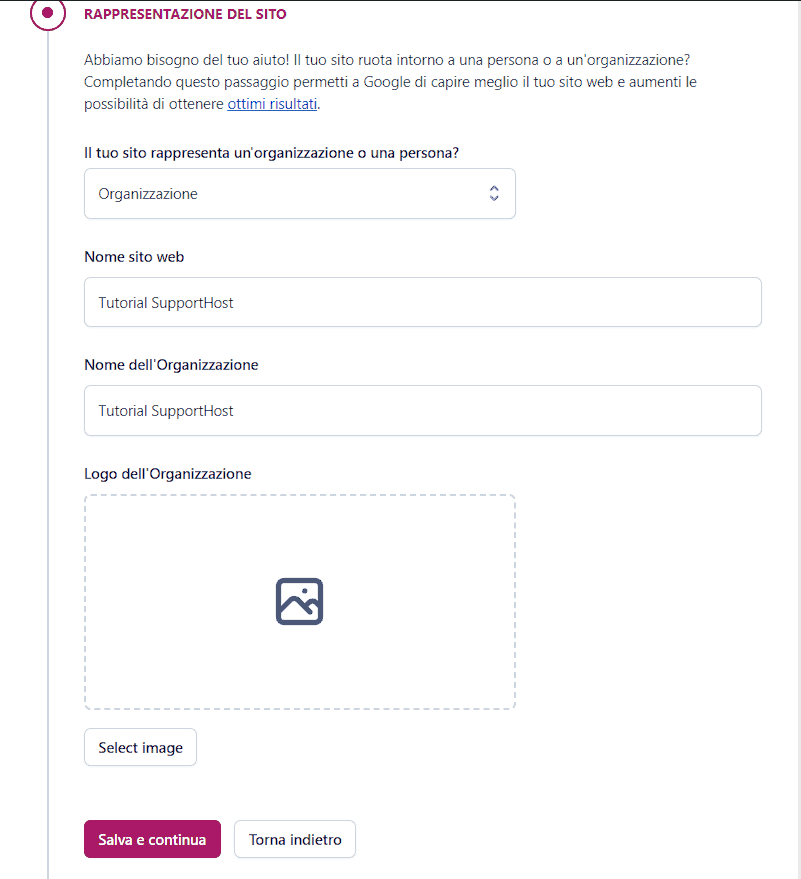
Profili social
Da qui possiamo collegare il profilo Facebook e Twitter e aggiungere altri profili social.
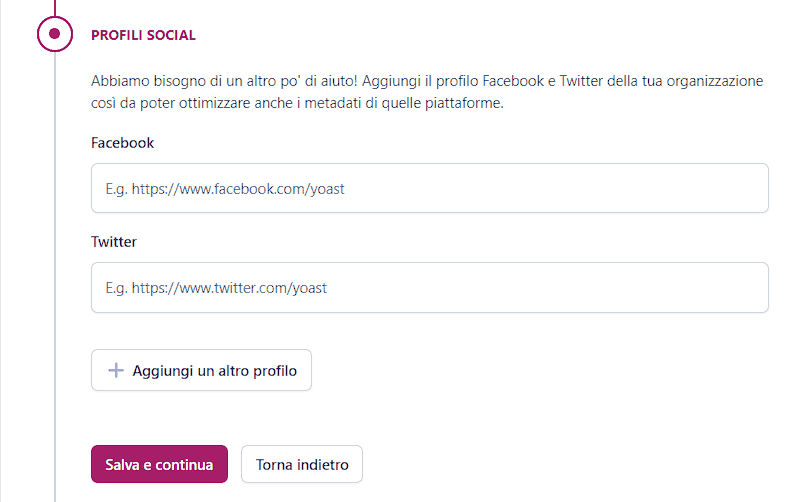
Preferenze personali
Questa sezione ci permette di scegliere se inviare i dati sull’utilizzo del plugin a Yoast e se iscriverci alla newsletter.
Termina la configurazione
L’ultimo passaggio ci permette di accedere a una guida di Yoast o di andare direttamente alla bacheca del plugin.
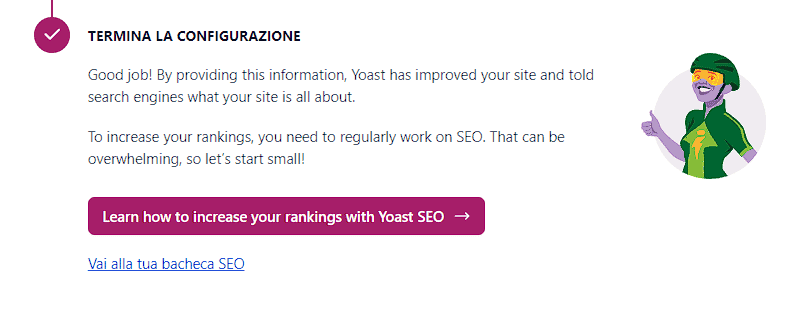
Prima di vedere la bacheca, però, iniziamo dal vedere quali impostazioni ci consente di effettuare il plugin direttamente all’interno di pagine e articoli.
Ottimizzare pagine e articoli usando il meta box di Yoast
Quando modifichiamo con Gutenberg un articolo o una pagina del nostro sito, vedremo che sono stati aggiunti un box in basso dopo la fine del contenuto e un’impostazione nella sidebar. Possiamo usare quella che preferiamo per modificare le informazioni dell’articolo.
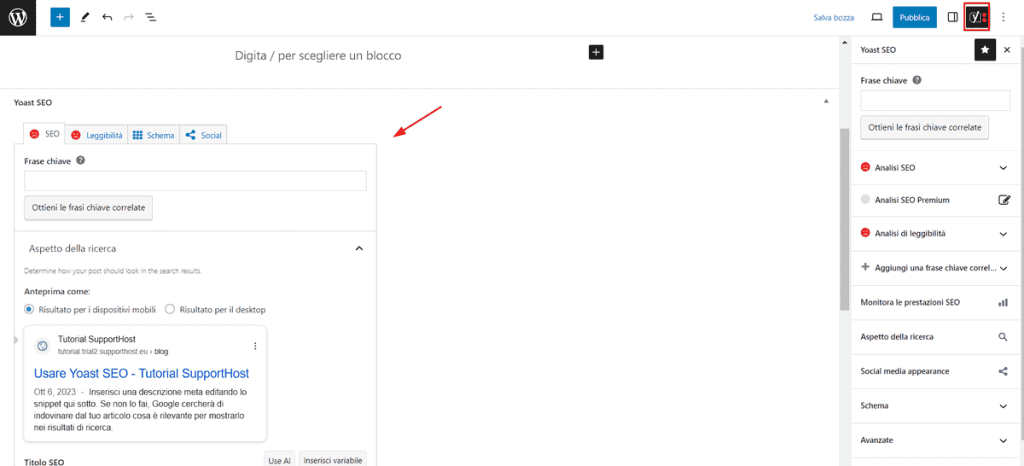
Il box di Yoast è composto da quattro schede:
- SEO
- Leggibilità
- Schema
- Social.
Andiamo a vedere quali opzioni ci sono in ogni scheda.
Scheda SEO
Questa sezione ci permette di avere un’anteprima di come il nostro articolo o la nostra pagina verrà visualizzata nei risultati di ricerca. Inoltre da qui possiamo impostare la frase chiave, modificare titolo, slug, descrizione e analizzare il contenuto.
Frase chiave
Nel campo “frase chiave” possiamo inserire la parola chiave per cui vorremmo che quell’articolo o pagina si posizionasse. Basandosi sulla parola chiave il plugin ci darà dei suggerimenti utili e andrà a verificare se la parola è presente nel titolo, nell’URL e così via.
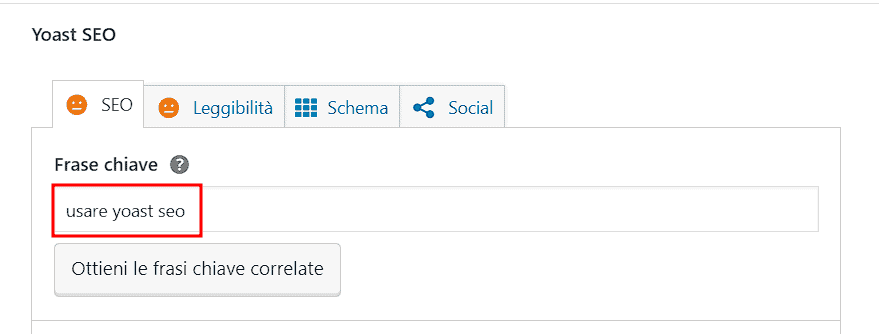
È importante sottolineare che inserire la parola chiave all’interno dello strumento serve solo a fornirci queste indicazioni e non fa la differenza sul posizionamento. In parole semplici la parola chiave inserita in Yoast SEO serve a uso interno e non viene considerata dai motori di ricerca.
Google e gli altri motori di ricerca non si basano sui dati che inseriamo nei plugin, ma utilizzano i loro algoritmi per stabilire quali pagine sono pertinenti e rispondono all’intento di ricerca di una determinata query.
Vuoi approfondire? Ti consigliamo la nostra raccolta di 100+ suggerimenti per la SEO di WordPress.
Aspetto nella ricerca
La sezione “Aspetto nella ricerca” ci mostra un’anteprima di come il sito verrà mostrato nei risultati dei motori di ricerca. Possiamo visualizzare l’anteprima da mobile e da desktop.
Dal campo Titolo SEO possiamo modificare il title vale a dire il titolo che verrà mostrato nei risultati dei motori di ricerca e nella scheda del browser quando viene aperta quella pagina.
Yoast ci dà diverse possibilità: possiamo cancellare le variabili e inserire il titolo manualmente oppure utilizzare le variabili che vanno a prelevare direttamente le informazioni per esempio prelevare il titolo dell’articolo (quello che scriviamo nel campo titolo di Gutenberg) e poi mostrare anche il nome del sito.
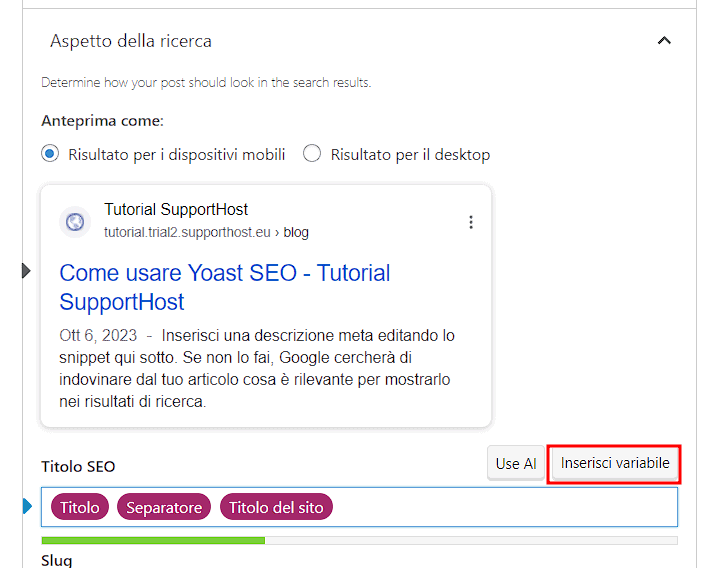
Possiamo anche usare una combinazione di testo e variabili come in questo esempio:
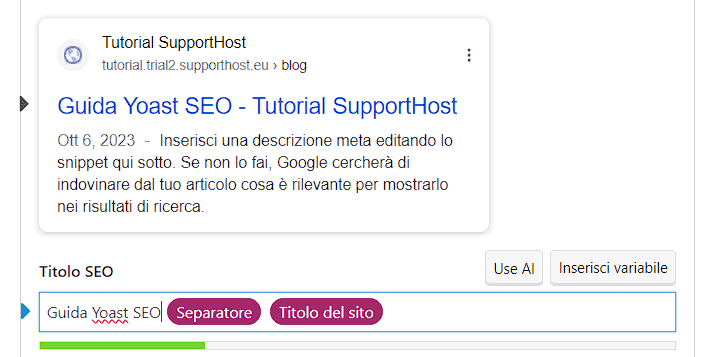
Lo slug è l’ultima parte dell’URL e ci permette quindi di modificare l’aspetto dell’indirizzo che permetterà ai visitatori di raggiungere il nostro sito. Quando salviamo la bozza del nostro articolo, questo campo viene popolato in automatico con il titolo dell’articolo (il titolo, non il titolo SEO). Possiamo però modificarlo ricordandoci di separare ogni parola con un trattino.

La meta descrizione è il testo che verrà mostrato sotto il titolo nei risultati di ricerca. Quando aggiungiamo la meta descrizione, Yoast ci indica attraverso la barra se stiamo usando una lunghezza adeguata o se abbiamo usato troppe parole come in questo esempio:
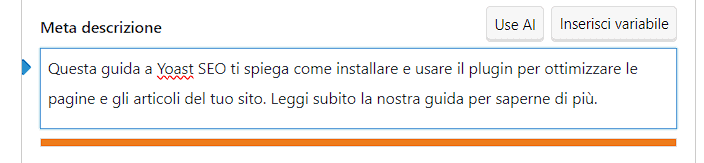
Un risultato simile, invece, ci avvisa che la descrizione è troppo corta.
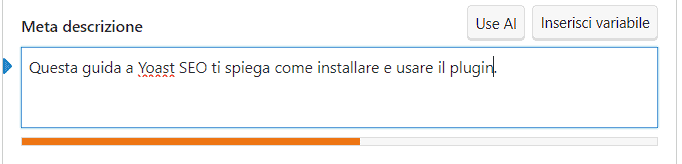
Tieni presente che si tratta sempre di indicazioni e che spesso Google riscrive le meta descrizioni. Secondo uno studio di Ahrefs, Google riscrive le meta descrizioni nel 62,78% dei casi.
Analisi SEO
Se hai aggiunto del contenuto all’articolo e inserito una parola chiave, Yoast SEO ti mostrerà un’analisi con dei suggerimenti nel campo “Analisi SEO”.
Il plugin fa diversi tipi di controlli relativi alla parola chiave e va a verificare se l’abbiamo utilizzata cercando una corrispondenza in:
- introduzione (primo paragrafo);
- contenuto dell’articolo (ci viene indicata la densità della parola chiave in base alla lunghezza del testo);
- titolo seo;
- slug;
- meta descrizione;
- sottotitoli;
- attributo alt delle immagini.
Nota: purtroppo Yoast, a differenza di altri plugin come Rank Math, non ci permette di creare in automatico attributo alt e titolo delle immagini. Nella guida su come ottimizzare le immagini per la SEO trovi una funzione che ci permette di generare testo alternativo e titolo a partire dal nome del file.
Inoltre il plugin controlla se abbiamo utilizzato la parola chiave anche in altri articoli o pagine del sito e ce lo segnala. Questo può essere utile per capire se abbiamo già scritto altri articoli focalizzati sullo stesso argomento.
L’analisi SEO di Yoast ci dà anche altre informazioni:
- Lunghezza del testo: ci indica il numero di parole usate e utilizza come range minimo 300 parole. Tieni presente che non esiste una lunghezza minima ideale per un articolo.
- Link interni: ci dice se abbiamo inserito o no collegamenti ad altre pagine del nostro sito.
- Link in uscita: ci indica se abbiamo utilizzato o no collegamenti esterni.
- Immagini: ci suggerisce di utilizzare immagini nel testo e ci segnala quando ne stiamo utilizzando troppe poche o nessuna.
- Lunghezza della descrizione Meta, larghezza del titolo SEO: oltre a darci indicazioni con la barra che abbiamo visto prima, anche nell’analisi viene riportato il resoconto della lunghezza del titolo e della meta descrizione così da poterli adattare se necessario.
I risultati dell’analisi vengono raggruppati in tre categorie:
- problemi, ci dà indicazioni su cosa potremmo migliorare;
- miglioramenti;
- risultati buoni.
Qui puoi vedere un esempio del tipo di indicazioni che ci mostra:
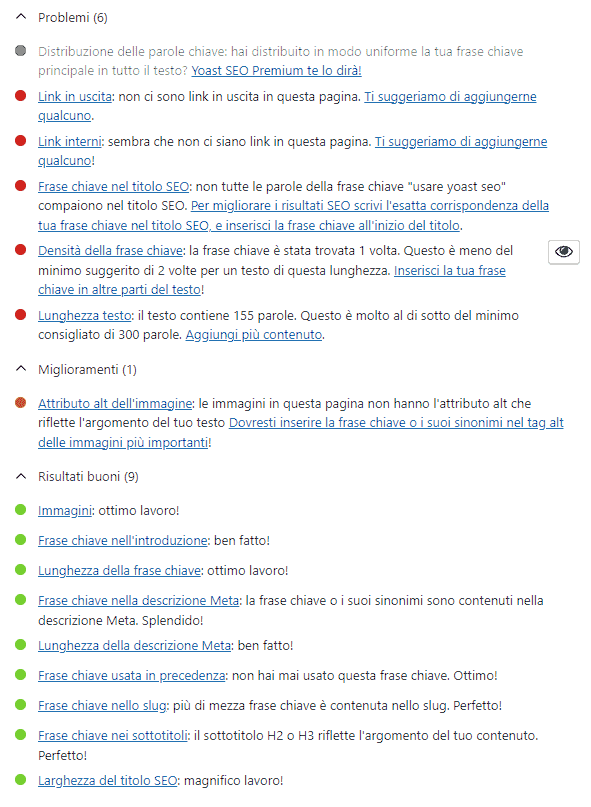
Contenuto cornerstone
Da questa sezione possiamo impostare l’articolo come Cornestone, possiamo usare questa opzione per gli articoli più importanti.
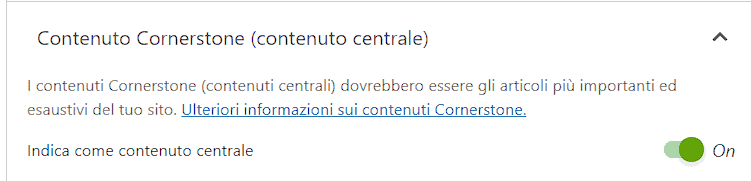
Quando accederemo alla lista di tutti gli articoli, vedremo i contenuti cornerstone elencati in un’altra sezione e in questo modo potremo gestirli più facilmente.
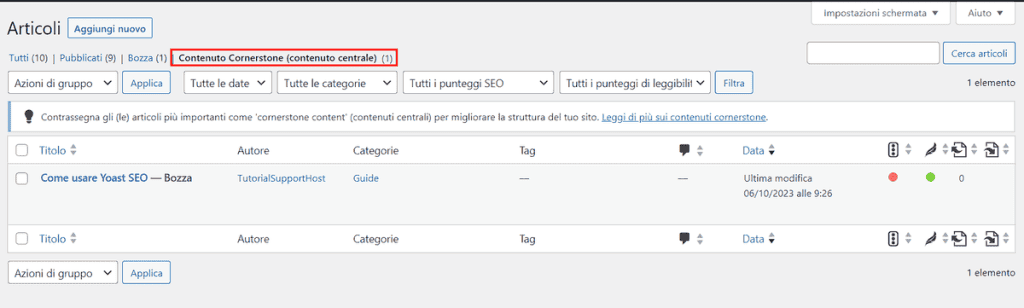
Avanzate
Dalla scheda avanzate possiamo escludere dall’indicizzazione un contenuto specifico del nostro sito. Impostando l’opzione “Consenti ai motori di ricerca di mostrare Articolo nei risultati delle ricerche?” su no stiamo chiedendo ai motori di ricerca di non mostrare un determinato articolo o pagina nei risultati di ricerca.
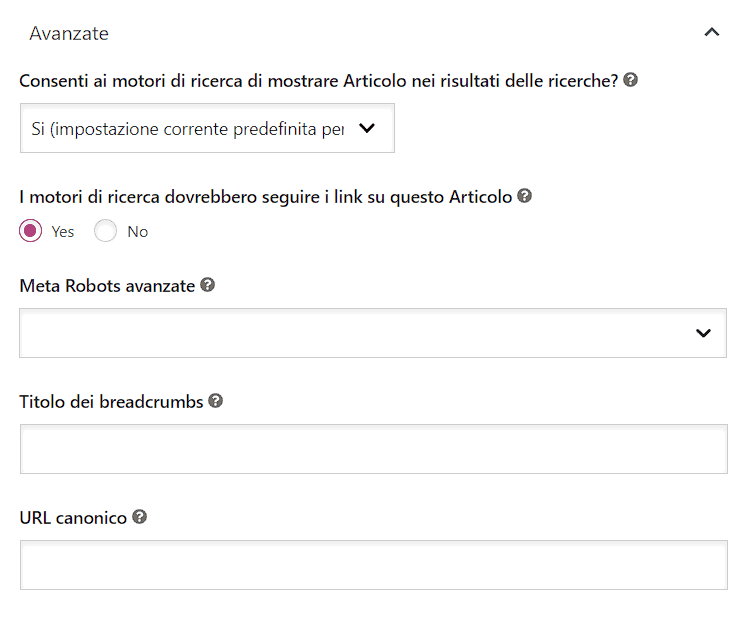
Da qui possiamo anche:
- usare impostazioni avanzate per i meta robot, per esempio indicando di non eseguire la scansione delle immagini;
- cambiare il titolo dei breadcrumb (dobbiamo averli prima attivati, in base al tema possono essere disponibili o no);
- indicare se i motori di ricerca devono seguire o no i link contenuti nell’articolo;
- impostare un url canonico.
Nella maggior parte dei casi puoi lasciare le impostazioni di default a meno che tu non abbia esigenze particolari.
Scheda leggibilità
Nella scheda Leggibilità ci viene mostrato il risultato dell’analisi del plugin. Yoast SEO utilizza un algoritmo per capire se il testo è leggibile e ci dà diversi suggerimenti. Anche in questo caso possiamo considerarli dei consigli e non è il caso di pensare di doverli seguire alla lettera.
- Parole di transizione: controlla che ci siano parole di transizione come “perché”, “quindi”, per legare le frasi l’una con l’altra.
- Frasi consecutive: ci segnala se più frasi iniziano con la stessa parola e quindi potrebbero risultare ripetitive.
- Distribuzione dei sottotitoli: ci suggerisce se inserire un sottotitolo per separare le sezioni del nostro articolo.
- Forme passive: calcola la percentuale di frasi che utilizzano la forma passiva e quella attiva.
- Lunghezza dei paragrafi: dà suggerimenti per creare paragrafi non troppo lunghi.
- Lunghezza delle frasi: stessa cosa dei paragrafi.
Ecco un esempio dell’analisi di leggibilità di Yoast.
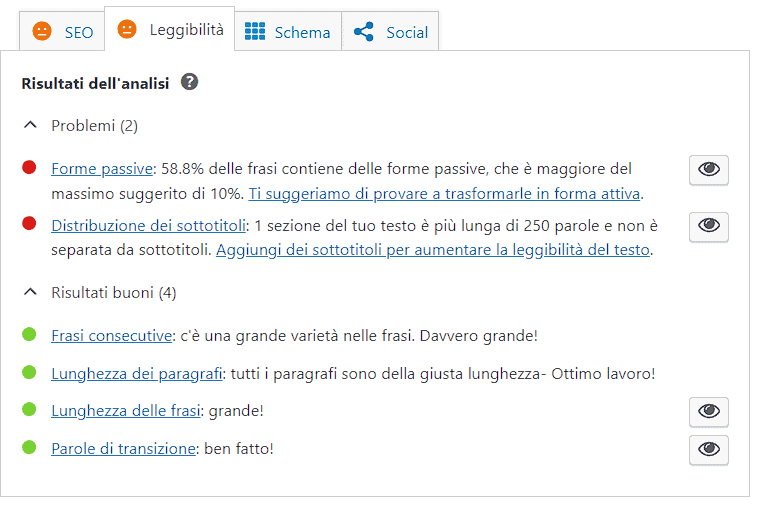
Inoltre Yoast SEO ci permette di vedere il punteggio dell’indice Flesch reading ease, per vederlo dobbiamo tornare alla scheda “SEO” ed espandere la sezione Approfondimenti (Insights).
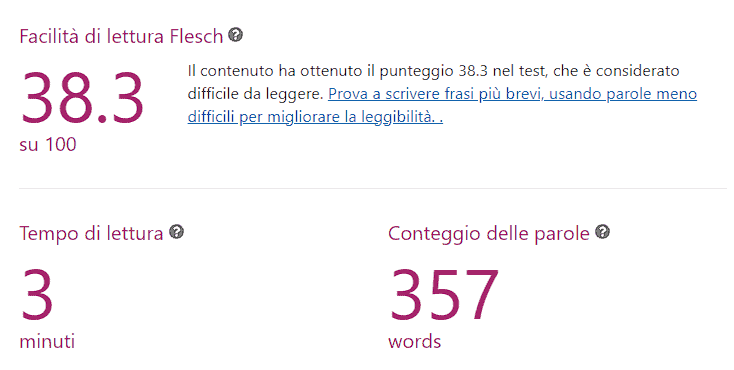
Con la versione Premium del plugin si può anche vedere un punteggio basato sulla complessità delle parole.
Scheda schema
Dalla scheda schema possiamo inserire informazioni utili per aiutare i motori di ricerca a capire qual è il contenuto delle nostre pagine o articoli.
Tipo di pagina: possiamo scegliere tra diverse opzioni tra cui pagina web, about, contatti, faq, ecc.
Tipo di articolo: possiamo specificare se si tratta di una notizia, articolo di un blog, ecc.
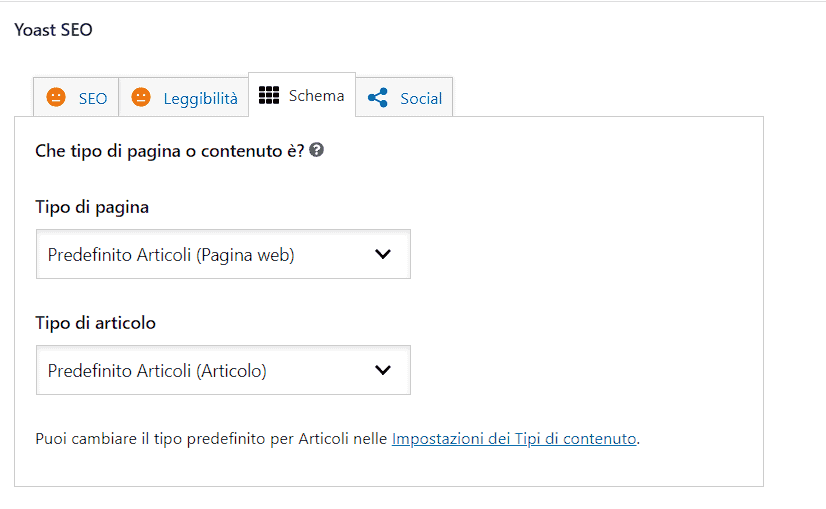
Scheda social
Da questa sezione possiamo modificare il titolo che verrà mostrato nei social quando l’articolo sarà condiviso e anche impostare un’immagine differente. Per visualizzare l’anteprima è necessario avere la licenza premium del plugin.
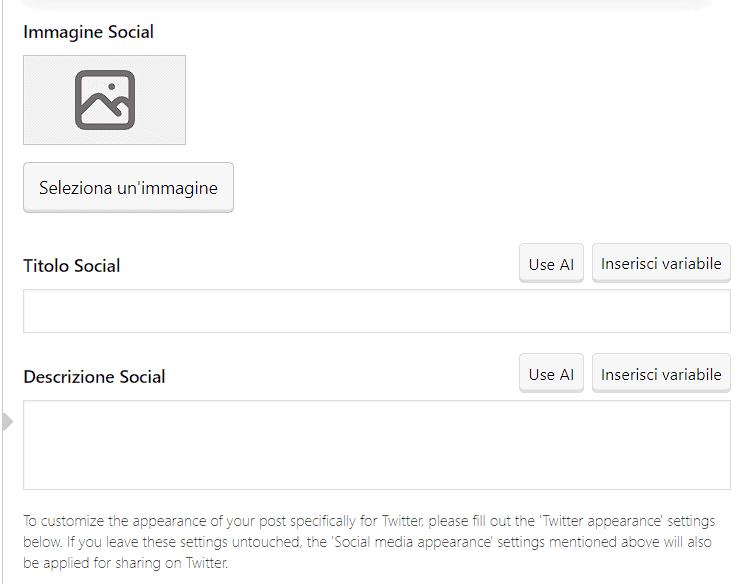
Yoast SEO: altre funzioni e impostazioni
Ora che abbiamo visto come utilizzare il box di Yoast per ottimizzare pagine e articoli del nostro sito, vediamo quali altre funzioni ci mette a disposizione Yoast.
Bacheca
Cliccando su Yoast SEO > Generale dalla sidebar di WordPress possiamo accedere alla bacheca del plugin. Qui ci verranno mostrati eventuali problemi rilevati sul sito o notifiche. In questo esempio il plugin ha rilevato che stiamo utilizzando un’impostazione che blocca l’accesso al sito ai robot dei motori di ricerca.
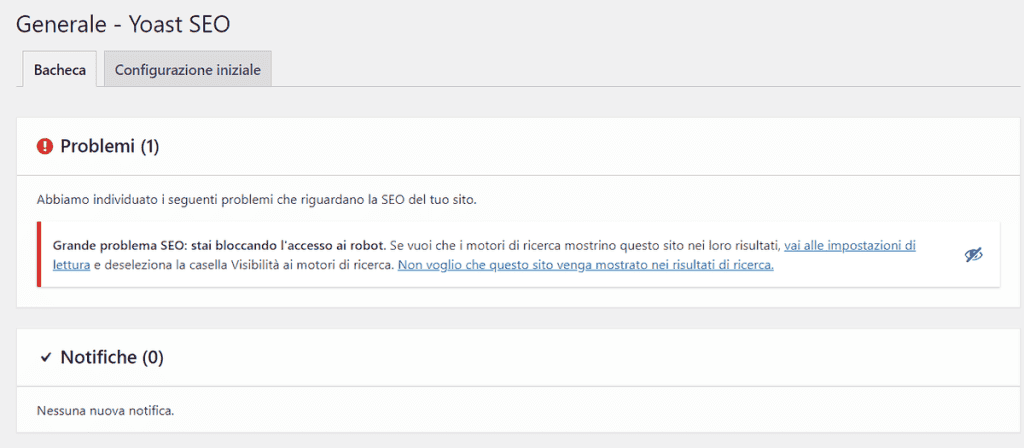
Impostazioni
Cliccando su Yoast SEO > Impostazioni possiamo modificare le impostazioni del plugin.
Generale > Funzionalità del sito
Cliccando su Funzionalità del sito possiamo vedere quali funzioni sono attive. Le funzioni di Yoast sono classificate in categorie.
Scrittura
Analisi SEO: è la funzione che abbiamo visto prima che ci dà suggerimenti sulle best pratcice da seguire.
Analisi di leggibilità: analizza il testo.
Analisi del linguaggio inclusivo: possiamo attivarla solo se abbiamo impostato la lingua in inglese.
AI title & description generator: disponibile solo con Yoast Premium.
Approfondimenti (Insights): ci permette di vedere l’indice di leggibilità e altre informazioni.
Struttura del sito
Contenuto Cornerstone (contenuto centrale): possiamo scegliere se attivare o meno la possibilità di contrassegnare alcuni articoli come cornerstone.
Contatore di link nei testi: questa funzione ci mostrerà nella lista di tutti gli articoli il numero di link interni all’interno di quell’articolo e di link interni che rimandano ad esso. In questo esempio la prima colonna mostra i link nell’articolo mentre la seconda il numero di link che puntano all’articolo.

Link suggeriti: disponibile solo con Yoast Premium.
Condivisione social
Dati Open Graph: la funzione attiva automaticamente i dati open graph, in questo modo quando condividiamo i link sui social verrà mostrata un’immagine e parte del testo dell’articolo.
Dati Twitter card: stessa funzione di open graph ma che riguarda la condivisione su Twitter.
Condivisione su Slack: gli articoli condivisi su Slack avranno un’anteprima che mostra autore e tempo di lettura.
Strumenti
Menu della barra di amministrazione: consente di attivare o disattivare l’icona di Yoast nella barra di amministrazione di WordPress.
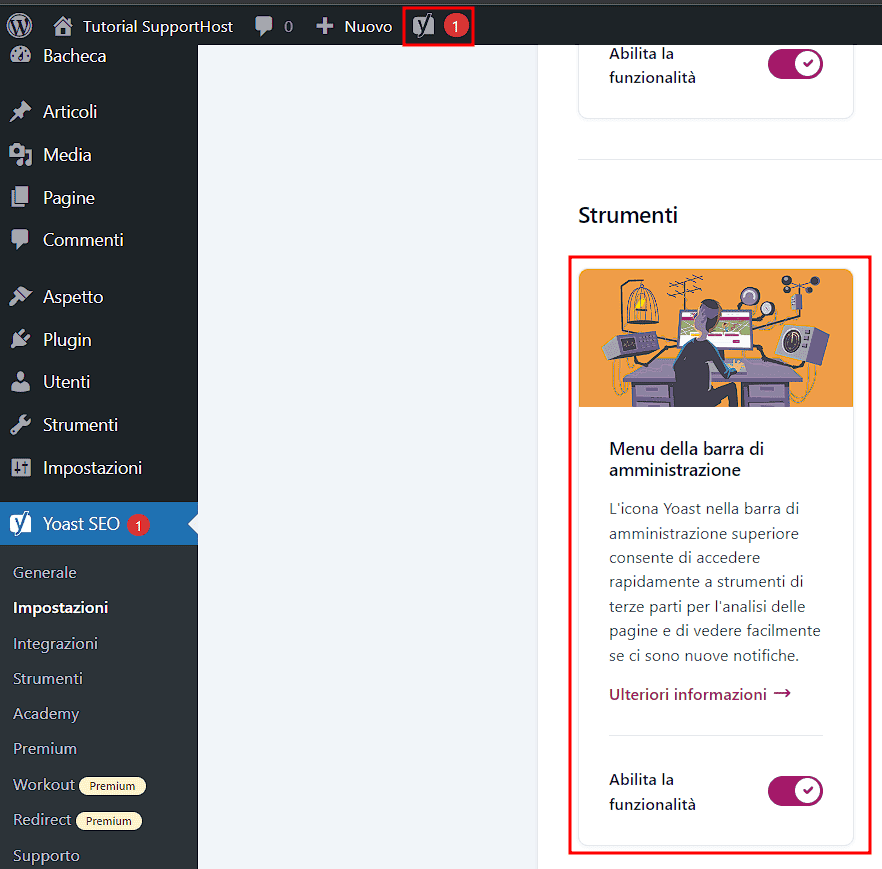
API
Endpoint REST API: funzione per i siti WordPress headless.
Sitemap XML: con questa funzione possiamo far creare a Yoast in automatico la sitemap di WordPress.
IndexNow: consente di inviare l’URL degli articoli ai motori di ricerca che supportano la funzione di indicizzazione istantanea. È disponibile solo con la versione Premium.
Generale > Informazioni di base del sito
Le informazioni di base del sito ci permettono di modificare alcune preferenze.
Per prima cosa possiamo inserire un Nome del sito web alternativo, per esempio per avere una versione più corta del nome. Possiamo anche modificare il separatore da usare nel titolo, di default viene usato un trattino.
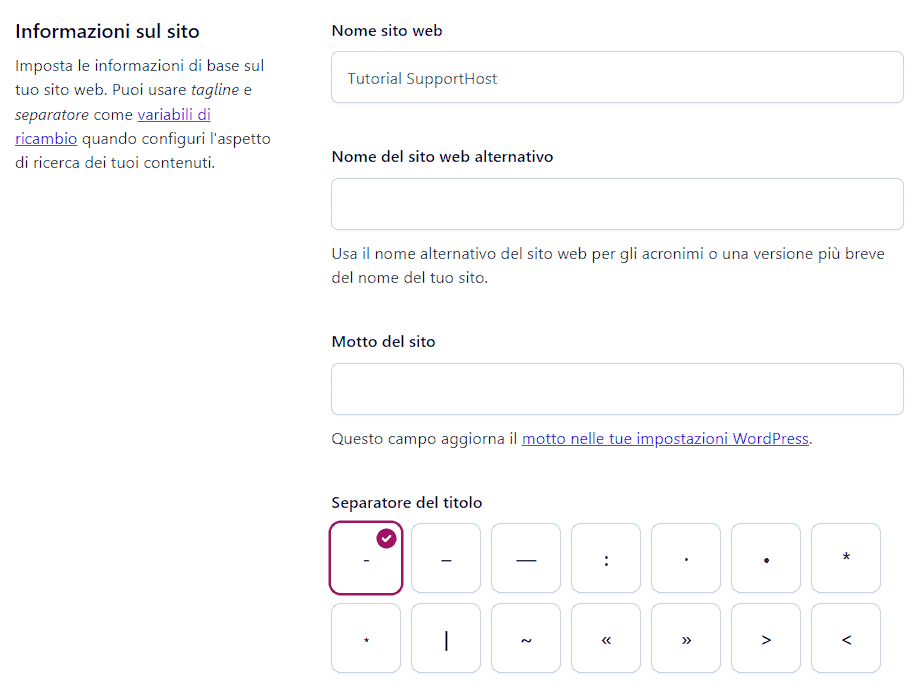
L’opzione “Restringe le impostazioni avanzate per gli autori” ci permette di scegliere se mostrare le sezioni avanzate e schema di Yoast a tutti gli utenti o solo a chi ha il ruolo di editor o amministratore.
Da qui possiamo anche modificare le opzioni di monitoraggio da parte di Yoast.
Generale > Rappresentazione del sito
Da questa possiamo modificare le informazioni che saranno inserite nello schema riguardo al nostro sito. Sono le stesse impostazioni che abbiamo selezionato durante la configurazione iniziale.
Generale > Connessione al sito
Possiamo integrare diversi altri strumenti come i webmaster tools di Bing o la Search console inserendo i rispettivi codici di verifica in questa sezione.
Tipi di contenuto
Cliccando su Homepage, Articoli, Pagine, Categorie e Tag possiamo modificare l’aspetto predefinito nella ricerca andando a cambiare Titolo SEO e descrizione usando le variabili come abbiamo visto prima singolarmente per ogni articolo.
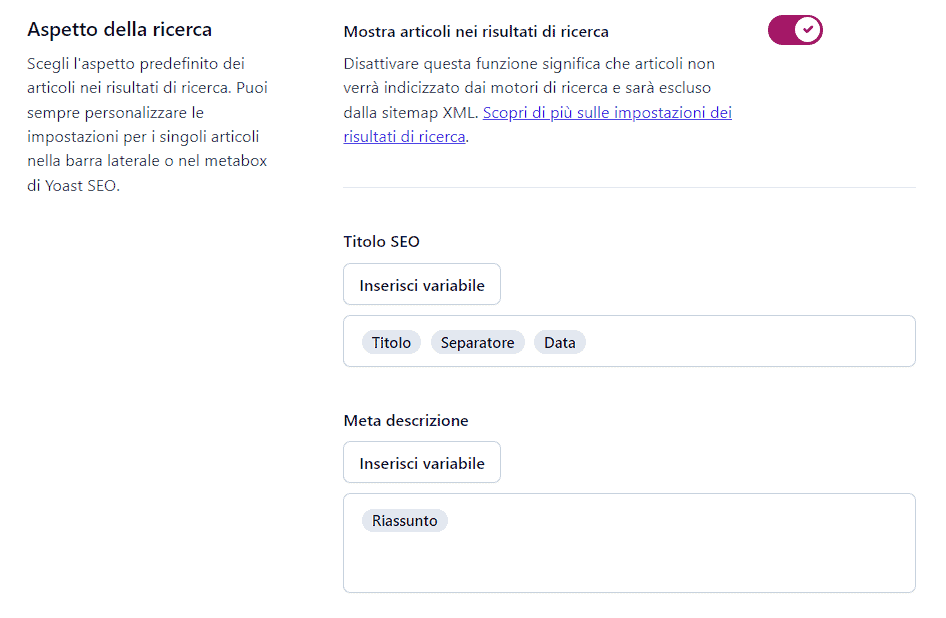
Da qui possiamo anche modificare le impostazioni predefinite dello schema.
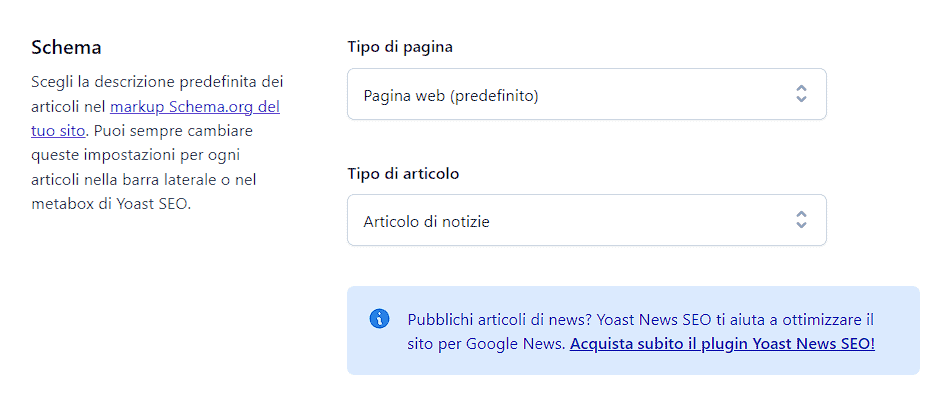
Avanzate
Ottimizzazione della scansione: da qui possiamo definire regole specifiche per la scansione da parte dei bot dei motori di ricerca per esempio bloccando i bot non desiderati.
Breadcrumb: ci permette di attivarli e gestirne l’aspetto.
Archivi autore, archivi per data, archivi di formato: possiamo scegliere se lasciare attivi o disattivare gli archivi.
Pagine speciali: da qui possiamo modificare il title delle pagine di ricerca e di errore 404.
Pagine dei media: Yoast disattiva le pagine dei media, da qui possiamo scegliere se riattivarle.
RSS: ci consente di modificare il feed RSS.
Integrazioni
Nella sezione Integrazioni possiamo vedere alcune applicazioni di terze parti che possono essere integrate con Yoast Seo. Tieni presente che alcune, come Mastodon o Easy Digital Downloads (plugin per la gestione dei download di WordPress), richiedono la versione Premium.
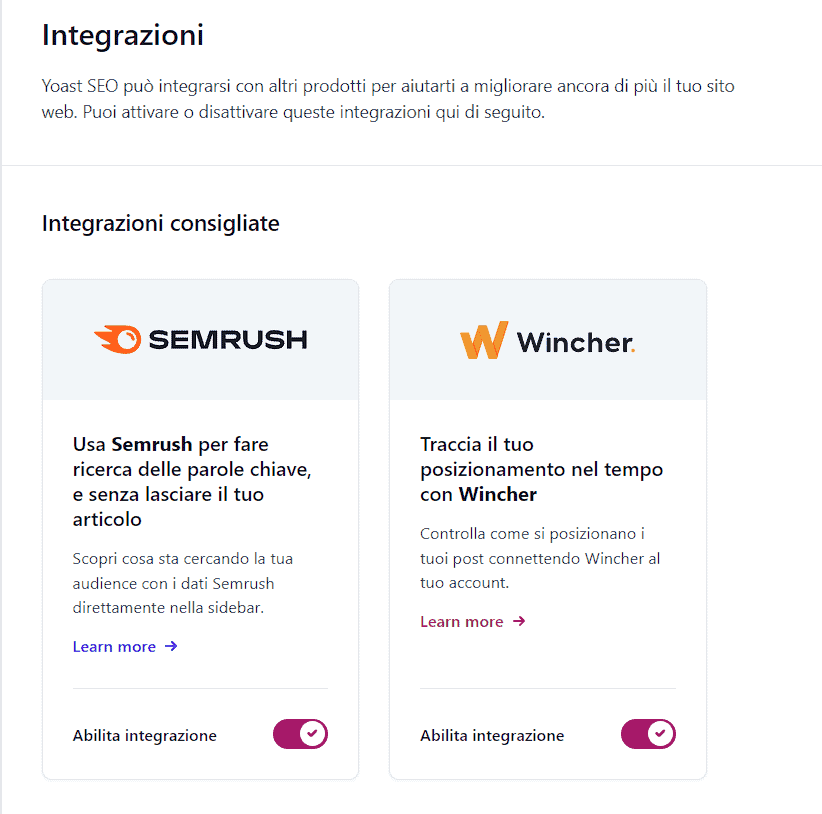
Strumenti
Dalla sezione Strumenti possiamo vedere gli strumenti integrati di Yoast SEO.
Importa ed esporta
Cliccando sulle relative schede possiamo:
- importare le impostazioni da un’installazione di Yoast SEO di un altro sito (Importa impostazioni);
- esportare le impostazioni da un sito all’altro (Esporta le impostazioni);
- importarle da altri plugin, in questo caso il plugin deve essere attivo sullo stesso sito per essere rilevato da Yoast.
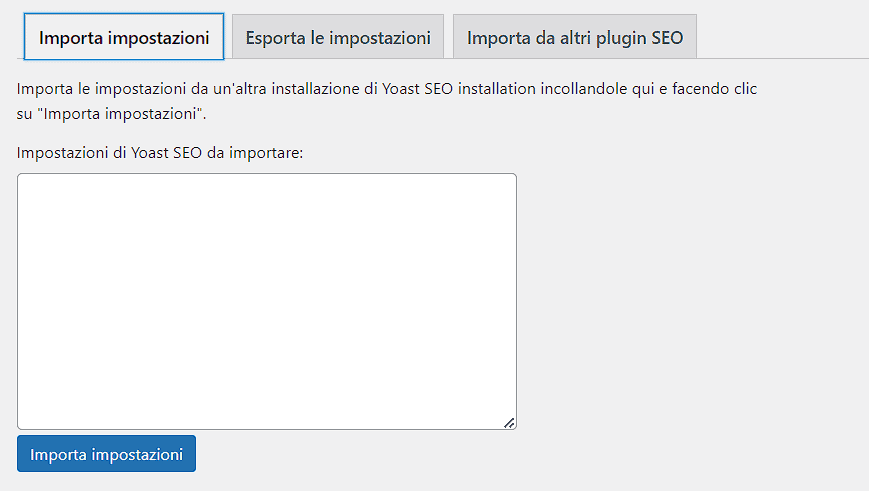
Modifica file
Anche Yoast, come altri plugin dello stesso tipo tra cui All in One SEO, ci permette di creare e modificare il file robots.txt e .htaccess del nostro sito. È sufficiente cliccare sullo strumento e poi effettuare le modifiche.
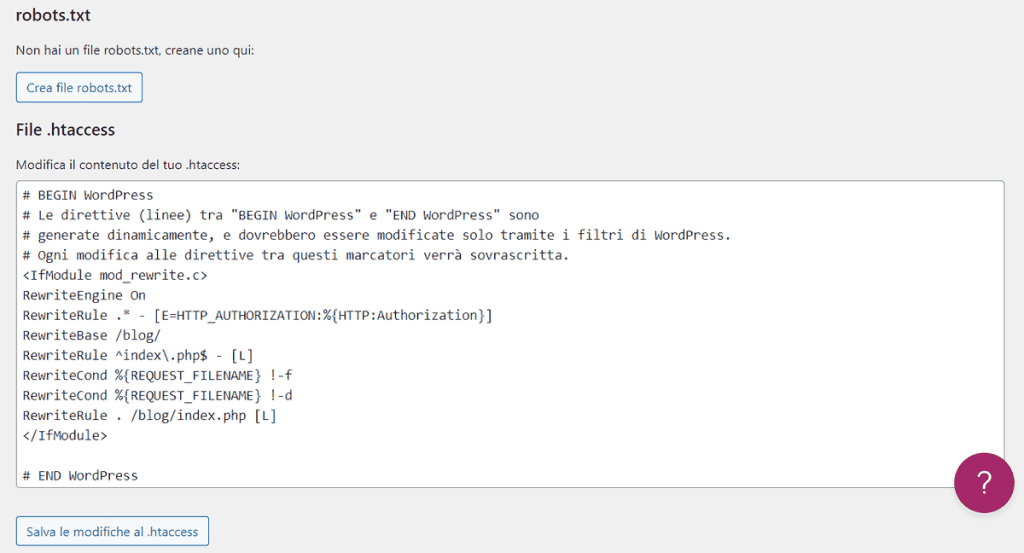
Editor di massa
Un altro strumento molto utile di Yoast è l’editor di massa che ci permette di modificare rapidamente i titoli e la descrizione di articoli e pagine senza dover aprire singolarmente gli articoli per fare le modifiche singolarmente.
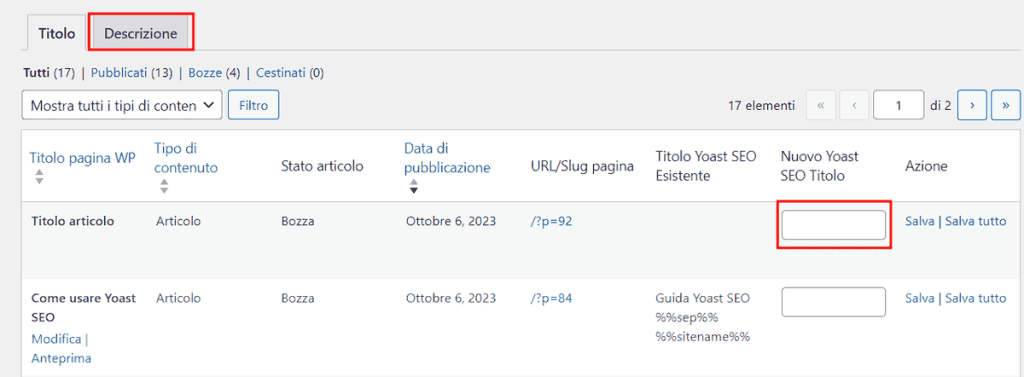
Conclusioni
In questa guida a Yoast SEO abbiamo visto come installare e usare il plugin per ottimizzare i contenuti del nostro sito web.
Yoast SEO ci fornisce molti strumenti utili oltre all’analisi on page dei contenuti consentendoci ad esempio di identificare la distribuzione dei link interni, creare la sitemap del sito e generare i dati strutturati.
E tu utilizzi questo plugin sul tuo sito? Quali funzioni trovi più utili? Facci sapere con un commento.


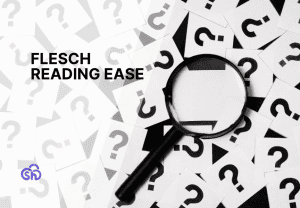


Lascia un commento